close
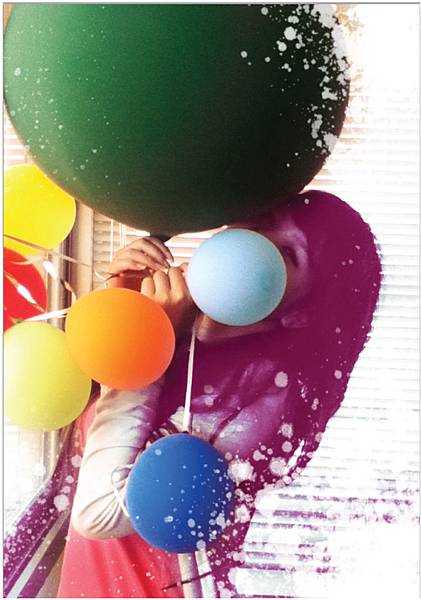
我身為一個照片人,照片不修就難以見人(其實是手太癢)
今天來點青春洋溢 ( ? ) 的改照片教學吧!
示範軟體版本:Photoshop CS5
步驟一(拷貝圖層):
1.先開啟PS 開啟舊檔選擇今天的女主角 (欸
拖曳背景圖層到新增圖層區 (快速拷貝圖層)

步驟二:
1.在你新拷貝的圖層→按下建立新顏色或調整圖層鈕,在面板選擇曲線圖層

步驟三(改善照片過暗):
1.在曲線面板調整明暗(向上拖曳)

步驟四(改顏色效果):
1.在你新拷貝的圖層→按下建立新顏色或調整圖層鈕,在面板選擇漸層對應圖層
2.在漸層對應面板點選漸層框
是的,照片發生什麼事情,都不要害怕,結果會如何
讓我們繼續看~下~去~。

步驟五(漸層對應中調整色彩):
1.漸層編輯器選你尬意的顏色

顏色調整說明:
左邊的顏色是比較深的,右邊就是比較白(亮)區塊
基本上這邊都是隨心所欲的調整!!沒甚麼太大技巧,多多嘗試

步驟六(合併):
1.Shift鍵→選取曲線+漸層對應+背景拷貝→右鍵合併圖

步驟七(擦掉):
1.圖層→選用橡皮擦(右鍵更改筆刷模式)→擦去欲透出色彩範圍

我擦掉了氣球部分
保留漸層對應後的效果→透出原本照片色彩

最後修飾或調整說明:
新增一個圖層→用筆刷工具蓋上一些水漬
後來我覺得漸層對應顏色不到我的胃,所以我又用曲線工具玩了一下
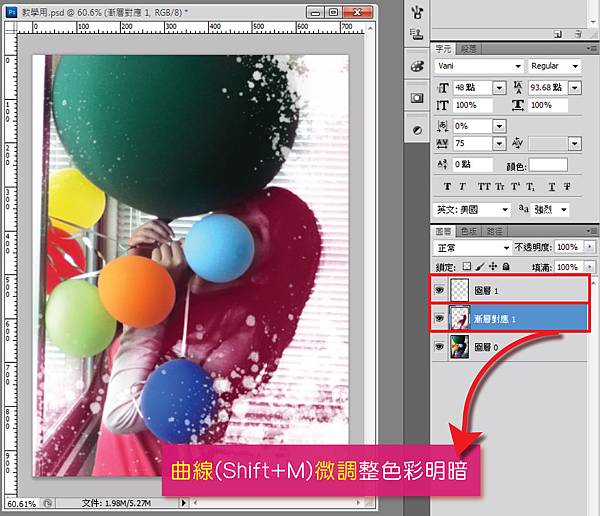
把背景圖層點兩下,變成可修改的圖層
又叫出我們的曲線兒~用感情的調整一下(RGB色彩模式 三種色光我都調整過)

最後讓我們看一下比較圖
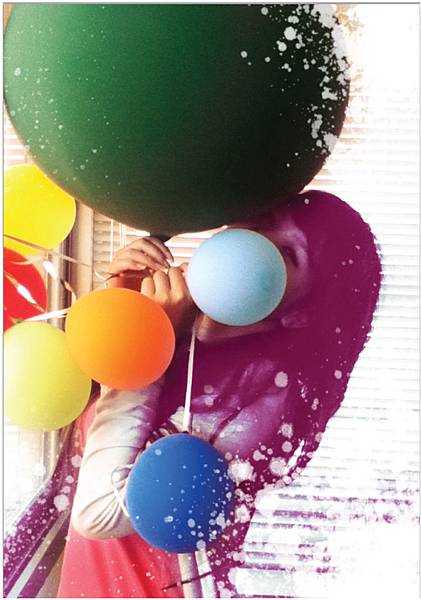

文章標籤
全站熱搜







 留言列表
留言列表
